Contents
安装
最近在撰写硕士大论文的时候遇到了一个小问题,论文需要引用的文献比较多,统一管理起来比较混乱,很耗费精力,于是检索网络、得知有这样的文献管理软件,可以辅助文献的管理分类与文献引用。Zotero就属于这类软件,相比别的同类型软件,他有免费开源的优势,使用起来则是大同小异,都非常方便
- 下载安装,安装的过程很简单,下载链接在此:Zotero,下载自己系统所属版本的安装软件,进行安装即可;可以看到还有各个浏览器对应版本的插件,有兴趣的可以下载安装,浏览器插件和桌面软件可以无缝配合,装了以后,可以直接在浏览器上浏览文献时,进行收藏的操作,会自动同步到桌面软件中。
- 安装完成后,打开office word软件,就会发现上边栏会出现一个Zetero的标签,如图所示:

如何添加文献并在论文中引用文献
添加文献到Zotero
- 首先我们要记住一个快捷键,会经常用到,Ctrl+Alt+shift+I,这个快捷键的作用是添加引用文献到Zotero中
- 我们检索学术文献的时候,通常在谷歌学术或者百度学术上进行搜索,两者大同小异,这里我们都以百度学术为例。
- 随意检索一个关键字,会显示相关文献,每个文献下方会有引用,点进去,也会显示引用如图所示
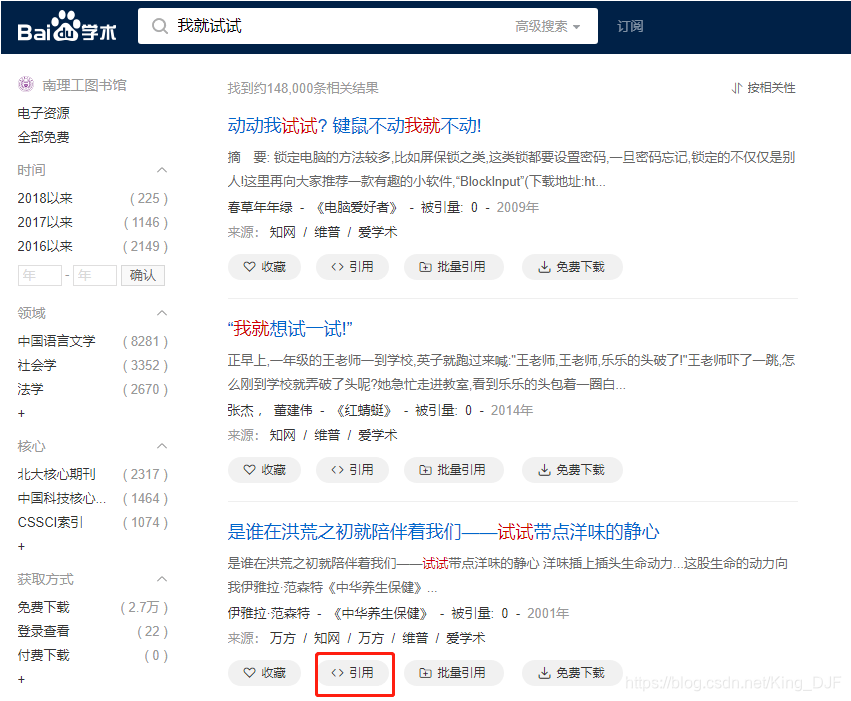

- 点击引用,再点击BibTex,就会出现一个文献详情页,在这个页面,我们Ctrl+A,再Ctrl+C复制一下文献信息
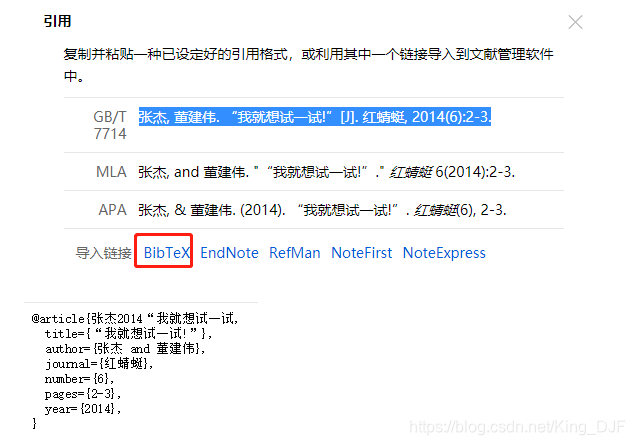
- 我们切换到Zotero桌面界面,找到要添加进去的目录,然后按快捷键Ctrl+Alt+shift+I,即可添加进Zotero中
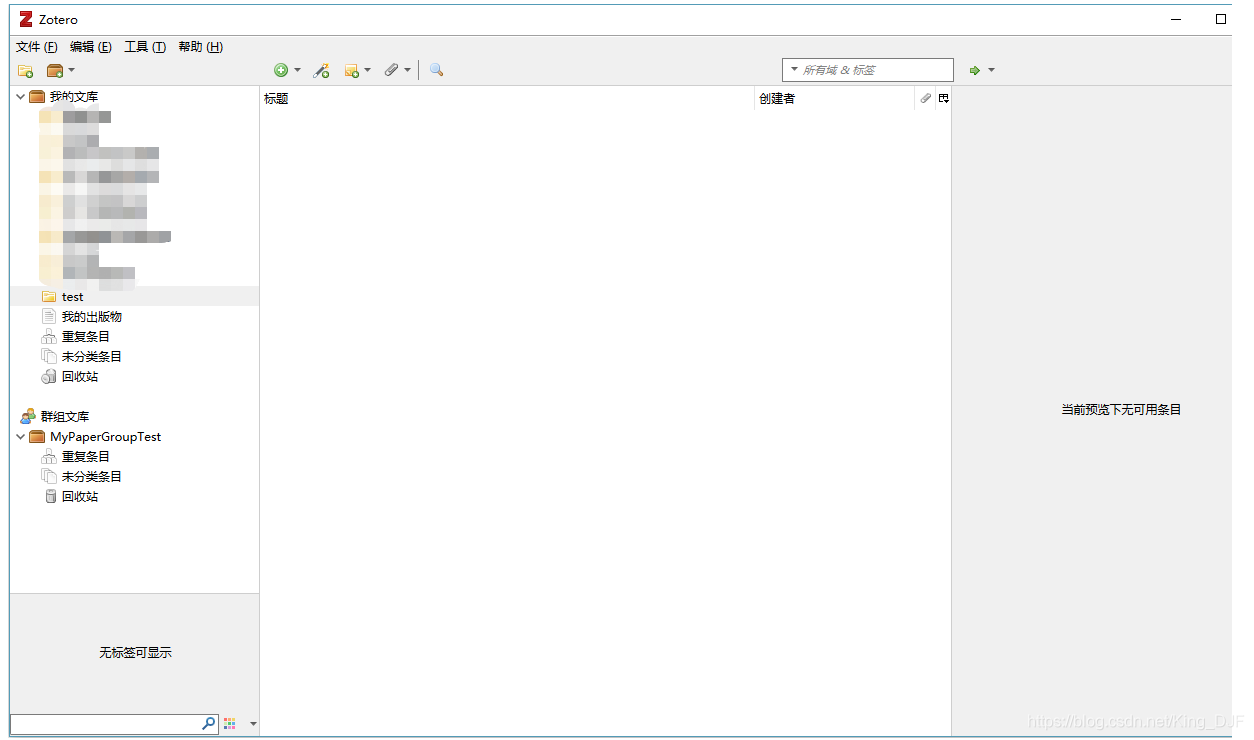
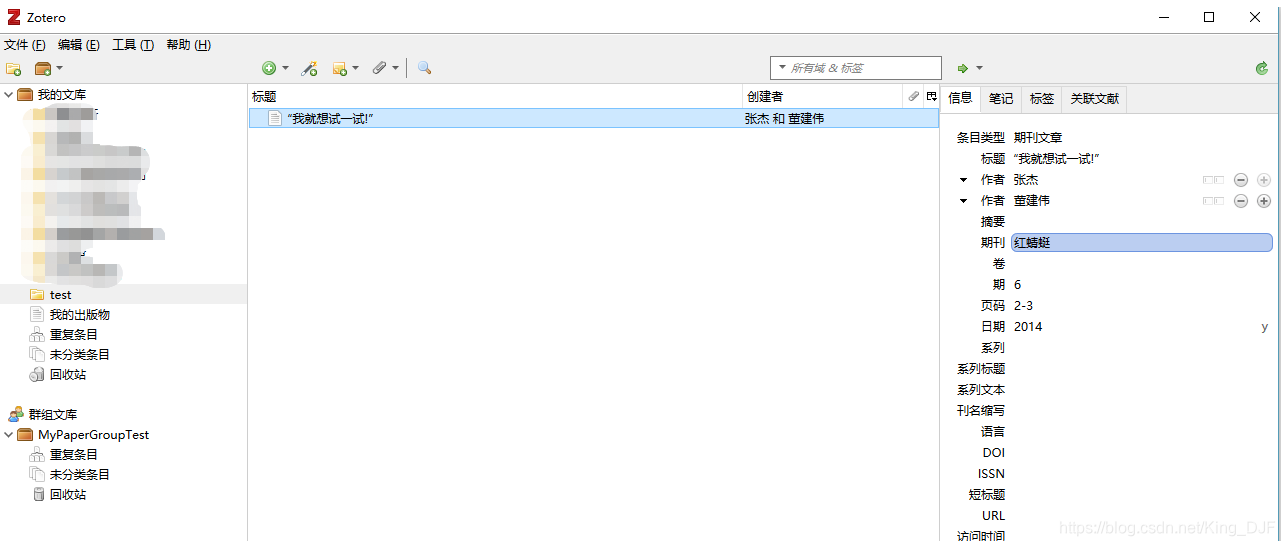
- 如果我们顺便将这个文件的pdf下载下来了,那么我们可以建立文献与实际文件的联系,右击Zotero中这个文献的名字,点击添加文件附件,按照提示即可添加相关联的文献。添加以后,我们在Zotero里面双击文献名称即可打开相应的文件
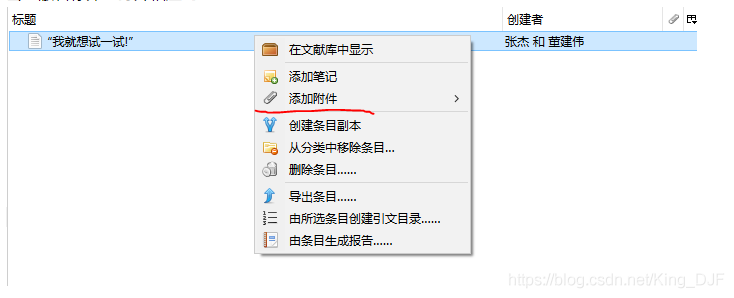
word里面添加交叉引用的文献
- 新建word文档,随便敲几个字
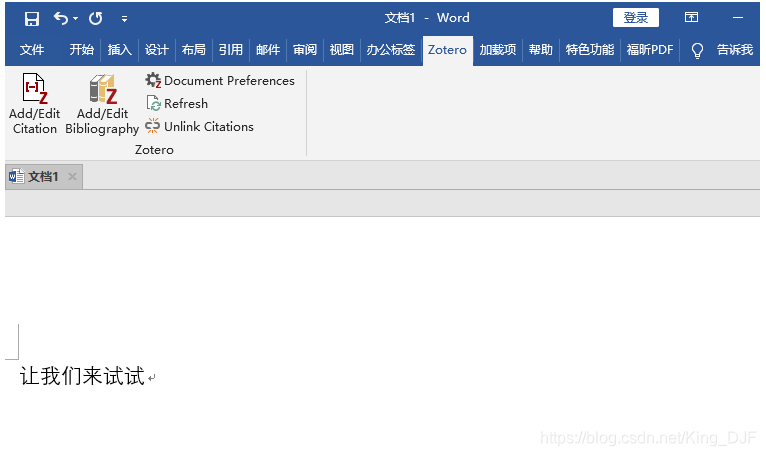
- 鼠标光标放在需要添加引用的地方,标签页选Zotero,然后点击Add/Edit Citation

- 文档第一次添加引用的时候,会让你设置引用的样式,一般硕士论文的指定样式是GB7714-1987,这个后续可以添加或者修改,如何添加\修改样式后续会说明,这里随便选一个,点ok就完事儿了;然后就会跳出一个搜索框

- 中文文献搜索的时候比较不方便,这里我一般切换到经典视图,双击待选择文献,即可添加引用(英文的文献直接搜索就可以)

- 进一步,点击Add/Edit Bibliography既可以在鼠标光标位置自动生成引用文献的目录

- 后续如果引用文献的位置发生了变化,点击一下Refresh即可更新引用顺序,或者重新按一次Add/Edit Bibliography
添加与选择新的样式
-
Zotero默认是没有GB7714-1987的,但是开源免费软件的优势就是会有很多人提供各种样式

-
我们打开Zotero的样式下载页
-
搜索GB7714-1987,下载双击之后,即可在word中使用,如果要中途更改引用样式,Document Preferencel里面可以修改

- 其实Zotero的引用样式是可以定制的,但是一般不需要使用,官方的样式库正常情况已经够用了
小贴士
- 有时候我们添加引用信息到Zotero中的时候,会发现,信息有错误,出现这种情况我们可以直接在右边栏更新信息;如图所示,这边都是可以修改的,并且可以添加自己需要的信息。

